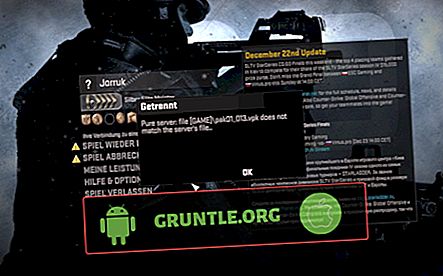Le app e i giochi mobili si sono evoluti da banali distrazioni a una parte essenziale della nostra vita quotidiana. Per il 2017, il numero di utenti di telefoni cellulari dovrebbe raggiungere i 4, 77 miliardi e una percentuale sempre più grande di persone che compongono questo numero sorprendentemente grande trascorre più tempo con le loro app mobili preferite che con i loro software Mac e PC preferiti.

Ha senso per le aziende sviluppare soluzioni che attraversino i confini delle singole piattaforme e dei sistemi operativi. Microsoft sta spingendo la sua idea di app universali che possono funzionare nel loro ecosistema, ma per quanto riguarda Android? Dopotutto, il numero di utenti Android globali raggiunge costantemente i 2 miliardi.
Il grande piano di Google di portare quelle 2, 2 milioni di app attualmente presenti nel Play Store su altre piattaforme ruota attorno a Google Chrome. La società ha creato un florido ecosistema supportato da eccellenti strumenti gratuiti che incoraggiano sia le persone normali che gli sviluppatori esperti a trasformare la loro visione in realtà e rivendicare il loro posto in cima alla classifica più venduta. La loro soluzione si chiama ARC Welder, ma sono disponibili anche molte altre alternative, due delle quali sono spiegate in questo articolo.
Il nome di questa estensione di Google Chrome sta per App Runtime per Chrome. Il progetto è stato lanciato a settembre 2014 e il suo scopo è quello di consentire agli utenti di eseguire le loro app Android preferite su qualsiasi sistema operativo che supporti Google Chrome.
A parte il fatto che ARC Welder è uno strumento ufficiale rilasciato da Google, il suo principale vantaggio risiede nella sua semplicità. Poiché è davvero solo un'altra estensione, sembrerà immediatamente familiare alla maggior parte degli utenti di Google Chrome. Una volta installata, l'app può essere avviata dal segnalibro App, in genere situato sul lato sinistro della barra dei segnalibri.
Uno dei maggiori vantaggi di ARC Welder è la sua compatibilità con le app Android su Chromebook . Se sei il proprietario di un Chromebook, sapresti che è difficile trovare app che normalmente funzionano su PC o MAC. La soluzione alternativa è eseguire l'apk sul Chromebook utilizzando ARC Welder.
Impostare
- Vai alla pagina del Chrome Web Store di ARC Welder e fai clic sul pulsante "Aggiungi a Chrome".
- Conferma l'installazione dell'estensione facendo clic sul pulsante "Aggiungi".
- Apri ARC Welder facendo clic sulla sua icona nel menu dell'app di Chrome.
- Selezionare la directory in cui si desidera che ARC Welder memorizzi i record di dati dell'applicazione.
- Aggiungi il file apk dell'app che desideri provare.
L'unica parte della procedura di installazione con cui potresti avere problemi è ottenere il file apk. Per le applicazioni già installate sul dispositivo, il modo più semplice per ottenere il loro file apk è eseguirne il backup con un'app come Titanium Backup. Puoi anche cercare online per vedere se il file apk non è disponibile per il download, ma in questo modo ti esponi potenzialmente a siti Web ombreggiati pieni di malware.
limitazioni
Il limite tecnico più grande è il fatto che ARC non è più supportato su piattaforme x86 a 32 bit. La maggior parte degli utenti Windows e Mac dovrebbe essere a posto, ma gli utenti Linux che eseguono distribuzioni leggere a 32 bit su hardware più vecchio non saranno in grado di eseguire ARC Welder sui propri sistemi.
Inoltre, non è possibile eseguire più applicazioni contemporaneamente. Ogni volta che esegui un'app, devi selezionare se desideri che venga visualizzata in modalità verticale o orizzontale. Anche se ARC Welder supporta Google Play Services, non tutti gli sviluppatori hanno aggiornato le proprie applicazioni per supportare ARC Welder. Di conseguenza, a volte si verificano errori di runtime o crash improvvisi. Questo di solito accade quando si tenta di accedere a una funzionalità che il tuo computer semplicemente non ha, come un accelerometro o una fotocamera.
Le prestazioni sono sorprendentemente buone e i giochi meno impegnativi funzionano senza problemi anche su hardware più debole. In generale, qualsiasi computer moderno dovrebbe offrire prestazioni soddisfacenti.
L'emulatore Android fa parte del kit di sviluppo software Android (SDK), che include un set completo di strumenti di sviluppo, come un debugger, librerie, un emulatore di telefono basato su QEMU, documentazione, codice di esempio ed esercitazioni.
Con esso, gli sviluppatori possono testare le loro app e i loro giochi direttamente sui loro computer. Poiché sarebbe quasi impossibile per un singolo sviluppatore avere accesso anche a una piccola parte dei dispositivi Android, l'emulatore supporta telefoni Android, tablet, Android Wear e Android TV.
La tastiera può essere controllata con un mouse e una tastiera o utilizzando i pulsanti hardware virtuali, i touchscreen, i pad direzionali (D-pad), trackball, ruote e vari sensori. L'ambiente in cui le app vengono eseguite sull'emulatore è un sistema operativo Android completo come lo sai dal tuo smartphone o tablet. Tutto ciò che l'app può fare sullo smartphone può essere eseguito all'interno dell'emulatore, ad eccezione del supporto virtuale per Wi-Fi, Bluetooth, NFC, schede SD, cuffie e USB.
Impostare
- Scarica il pacchetto SDK dal sito Web ufficiale di Google.
- Installalo come faresti con qualsiasi altra applicazione.
- Utilizzare AVD Manager (Strumenti> Android> AVD Manager) per creare un dispositivo virtuale simulato da eseguire nell'emulatore Android.
- Se non vuoi crearne uno nuovo, va bene usare una delle opzioni preconfigurate.
- Esegui l'emulatore con il dispositivo virtuale che hai creato o selezionato nel passaggio precedente.
- Vai alla directory android-sdk / tools nel prompt dei comandi e quindi digita:
- adb install fileName.apk (Windows)
- ./adb install fileName.apk (Linux o Mac)
- Questo caricherà e installerà il file apk nel dispositivo virtuale.
limitazioni
L'unica grande limitazione è l'assenza del Play Store. Questo ti costringe a saltare attraverso alcuni cerchi e rende questo metodo inadatto per l'uso quotidiano.
Supportato da Intel, Samsung, Qualcomm, AMD, BlueStacks App Player è una soluzione da sogno per tutti gli appassionati giocatori Android che a un certo punto si sono chiesti come sarebbe giocare a tutti i loro giochi preferiti su PC o Mac. La tecnologia "Layercake" di BlueStacks consente di eseguire senza problemi anche i giochi più ricchi di grafica a schermo intero. Il software traduce i comandi del mouse e della tastiera per offrire un'esperienza senza problemi.
Dal momento in cui visiti il sito Web ufficiale, capisci immediatamente che BlueStacks è interamente dedicato ai giochi. Una squadra di redattori sceglie i loro giochi preferiti ogni settimana, per offrire ai propri utenti un flusso costante di novità da provare. Ma puoi anche installare la tua app di messaggistica Android preferita con la stessa facilità con cui puoi giocare ai tuoi giochi preferiti.
Invece di emulare l'intero sistema operativo, BlueStacks agisce più come uno speciale livello di compatibilità che collega le app al PC o al Mac. Le nuove app si comportano in modo molto simile alle applicazioni native, ognuna con la propria icona desktop. Ciò rende il software adatto anche agli utenti occasionali, che altrimenti sarebbero scoraggiati dalla complessità tecnica dell'emulatore Android di Google o dalle funzionalità limitate di ARC Welder.
Se sei coinvolto nel fenomeno Pokemon, puoi giocare a Pokemon Go su PC usando BlueStacks e, naturalmente, anche la maggior parte degli altri giochi popolari.
Impostare
- Scarica BlueStacks dal sito ufficiale.
- Installa BlueStacks ed eseguilo.
- Seleziona l'app che desideri installare dalla home page di BlueStacks.
- Avvia l'app installata.
limitazioni
BlueStacks è un software ben ottimizzato che può eseguire la maggior parte dei giochi senza problemi. Per un'applicazione così capace, i requisiti hardware non sono affatto male e sicuramente non devi possedere un PC da gioco di fascia alta solo per giocare a Angry Birds. Detto questo, le app Android mal scritte o ottimizzate che potrebbero funzionare male anche su smartphone e tablet funzioneranno molto peggio quando eseguite con BlueStacks.
Ogni metodo di esecuzione di giochi e app Android su Mac o PC delineato in questo articolo è adatto a un tipo leggermente diverso di utenti. ARC Welder è perfetto se vuoi semplicemente provare le app Android su PC o Mac senza perdere tempo nella configurazione. Ma se hai un po 'di tempo libero, l'emulatore Android ufficiale fa tutto il necessario. È anche un ottimo primo passo nel mondo dello sviluppo Android. Ultimo ma non meno importante, BlueStacks è perfetto per i giocatori Android che vorrebbero prendere i loro giochi preferiti dai confini dei piccoli schermi di smartphone.